 |
|
|
| |
名片设计 CorelDRAW Illustrator AuotoCAD Painter 其他软件 Photoshop Fireworks Flash |
|
本教程介绍常见的立体图标的制作方式。由于图标的构成比较简朴,制作的时候只要注重好高光和暗调的配合,很轻易就可以做出逼真的立体效果。 最终效果  1、新建一个600 * 600 像素的文件,背景选择白色。新建一个图层,用钢笔勾出心形的路径,转为选区如下图。 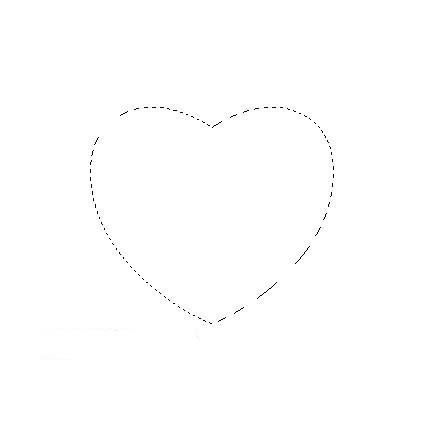 2、选择渐变工具,颜色设置如图2,拉出图3所示的径向渐变色。   3、新建一个图层,用钢笔勾出图4所示的选区,按Ctrl + Alt + D 羽化3个像素后填充白色,然后把图层不透明度改为:40%,效果如图5。   4、新建一个图层,用椭圆选框工具拉出图6所示的选区,按Ctrl + Alt + D 羽化8个像素,填充白色,然后把图层不透明度改为:80%,效果如图7。   5、新建一个图层,用钢笔勾出图8所示的选区,选择渐变工具,颜色设置如图9,拉出图10所示的径向渐变。    6、选择减淡工具把高光部分涂亮一点,效果如下图。  7、在当前图层的下面新建一个图层,用钢笔勾出图12所示的选区,拉上图13所示的径向渐变色,效果如图14。 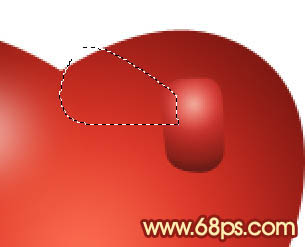   8、用钢笔勾出下图所示的选区,选择加深工具轻微涂暗一点。 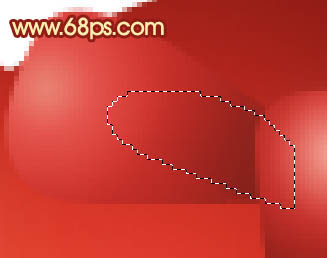 9、新建一个图层,用钢笔勾出图16所示的选区,按Ctrl + Alt + D 羽化2个像素后填充白色,再适当降低图层不透明度,效果如图17。   10、同样的方式制作蝴蝶结的其它部分,效果如下图。  11、新建一个图层,用钢笔勾出图19所示的选区,拉上图20所示的线性渐变,效果如图21。    12、同样的方式制作右边的飘带。  13、给蝴蝶结和心形加上阴影,效果如下图。  14、最后整体调整下细节,完成最终效果  返回类别: Photoshop教程 上一教程: Photoshop调色教程:在那油菜丰收的时节 下一教程: Photoshop打造一幅动感的冲浪海报 您可以阅读与"Photoshop鼠绘一个立体的心形饰物"相关的教程: · Photoshop鼠绘一个立体的虎头雕像 · Photoshop制作一个立体的五角星 · Photoshop制作一个立体的水晶图标 · Photoshop制作一个立体文件盒图标 · Photoshop鼠绘一个精美的ipod mp3 |
| 快精灵印艺坊 版权所有 |
首页 |
||